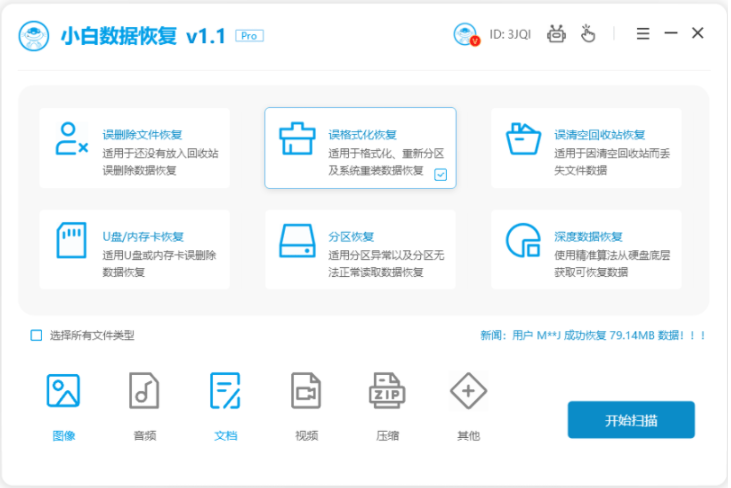很多用户在把电脑中的Word文档删除后,都不知道如何采取有效的办法来进行恢复,只能重新编辑一份新的Word文档,当然有些用户有备份的习惯还好,直接用备份来还原就可以了。如果没有备份文件,其实我们也不必重新去编辑,只需要用数据恢复手段来进行还原。
恢复误删除Word文档的前提条件以及注意事项
恢复被误删除的Word文档,前提是这些Word文档没有受到覆盖。数据覆盖是指原有数据在被系统判定无用后起存放的数据区被新写入数据所占用,一旦发生这种情况,那么用户是没有办法将被覆盖的数据恢复出来的。因此一旦发生误删除操作后,想要完整恢复误删除的Word文档,用户首先需要停止对发生误删除操作的分区的任何数据写入操作。然后在下载数据恢复软件进行Word文档恢复。提示:不建议用户直接将Word文档保存在桌面中,这是因为系统分区在计算机运行时会产生大量临时文件。一旦用户将Word文档误删除后,被误删除的数据就可能被这些临时文件所覆盖,
恢复误删除的Word文件,大家可以使用免费的MiniTool数据恢复工具,软件官方免费下载地址:文档
使用MiniTool数据恢复工具恢复误删除的Word文档
使用MiniTool数据恢复工具找回误删除的Word文档只需要按照下边的流程进行操作即可。
恢复步骤:
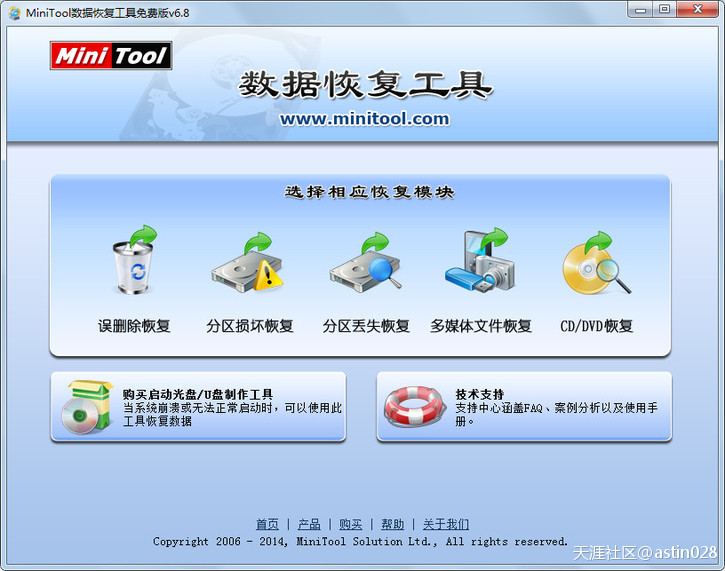
使用软件的“误删除恢复”模块来对Word文档之前所在的分区进行扫描。
选择发生误删除操作的分区(如果大家是因为回收站被清空而导致Word丢失,那么就需要选择Word文档在放入回收站之前存放的分区中),然后点击“扫描”按钮来扫描这个分区,等待扫描完毕,大家就可以看到该分区中所有被删除数据的列表了。
由于软件扫描后会显示该分区中所有删除数据列表,不利于用户查找。建议用户在该界面中选择“高级过滤”按钮进行过滤。之后选择按文件名/扩展名进行过滤,选择好过滤的条件后,点击“确认”按钮后,软件就会只显示该分区中被删除的Office文件了
用户只需要勾选需要恢复的Word文档,点击“保存文件”按钮。软件就会弹出保存选项。
点击“浏览…”按钮来选择路径保存要恢复的数据,我们建议用户将数据保存到其他磁盘中。这是因为如果用户直接将Word文档恢复到原分区中,那么就可能发生数据覆盖现象,从而影响数据恢复效果,确定数据保存路径以后点击“确认”按钮。之后软件就会执行保存数据操作。
待软件操作完成后,使用MiniTool数据恢复工具恢复误删除Word文档的操作就彻底完成了,用户可以直接点击蓝色路径查看恢复的数据,也可以访问对应路径进行查看。